IDEA使用帮助.docx
《IDEA使用帮助.docx》由会员分享,可在线阅读,更多相关《IDEA使用帮助.docx(13页珍藏版)》请在冰豆网上搜索。
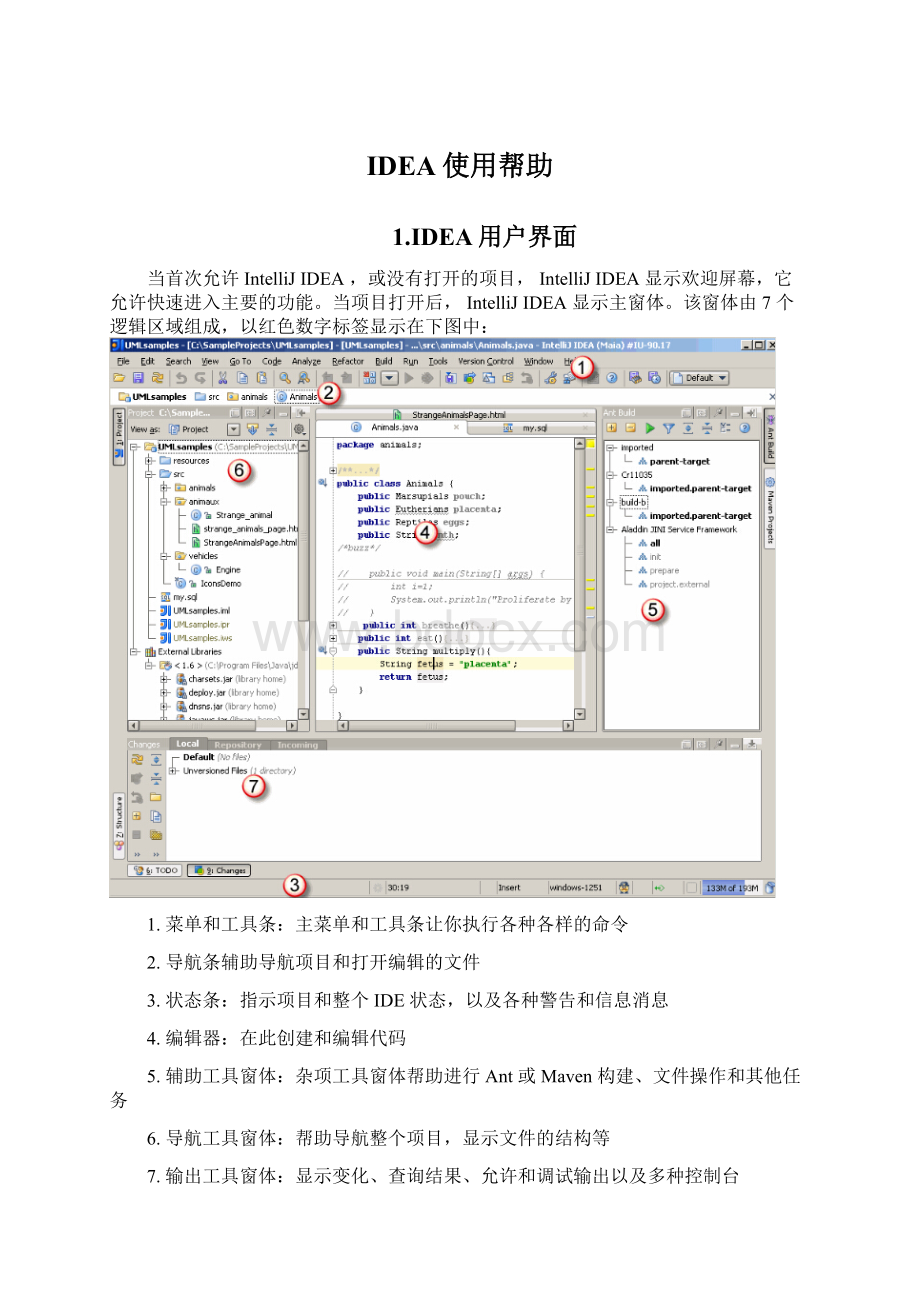
IDEA使用帮助
1.IDEA用户界面
当首次允许IntelliJIDEA,或没有打开的项目,IntelliJIDEA显示欢迎屏幕,它允许快速进入主要的功能。
当项目打开后,IntelliJIDEA显示主窗体。
该窗体由7个逻辑区域组成,以红色数字标签显示在下图中:
1.菜单和工具条:
主菜单和工具条让你执行各种各样的命令
2.导航条辅助导航项目和打开编辑的文件
3.状态条:
指示项目和整个IDE状态,以及各种警告和信息消息
4.编辑器:
在此创建和编辑代码
5.辅助工具窗体:
杂项工具窗体帮助进行Ant或Maven构建、文件操作和其他任务
6.导航工具窗体:
帮助导航整个项目,显示文件的结构等
7.输出工具窗体:
显示变化、查询结果、允许和调试输出以及多种控制台
1.1欢迎屏幕
当没有项目打开时,IntelliJIDEA显示欢迎屏幕。
从该屏幕,可以快速进入IntelliJIDEA的主要入口点。
当只有一个IntelliJIDEA项目时,关闭当前项目会显示欢迎屏幕。
如果同时操作多个项目,关闭一个项目会导致允许该项目的IntelliJIDEA窗体关闭,最后一个IntelliJIDEA窗体除外。
欢迎屏幕分成了3部分:
快速启动、文档和插件。
快速启动
使用这部分连接创建新项目、重新打开近期项目或者检查项目的版本控制。
文档
使用这部分连接打开帮助主题、今日提示、默认快捷键文档获得插件开发文档。
插件
这部分显示你IntelliJIDEA副本中安装的插件,包括产品绑定的插件。
管理或更新插件,单击“打开插件管理”按钮。
1.2菜单和工具条
IntelliJIDEA菜单和工具条让你执行各种各样的命令。
主菜单和工具条含有影响整个或大部分项目的命令。
另外,上下文弹出菜单让你执行针对部分项目的特殊命令,例如源文件、类等。
几乎每个命令都有一个管理的快捷键让你快速使用。
1主菜单:
主菜单包括打开、创建项目、重构代码、运行和调试应用程序、使用版本控制管理文件等命令。
2主工具条:
主工具条包括复制主要命令的按钮,用于快速使用。
你可以显示或隐藏主工具条,使用右键单击工具条选择隐藏,在视图菜单选择显示。
3弹出菜单:
这些菜单包括专门用于确定项目条目的命令。
4上下文菜单:
这些菜单包括适用当前上下文的命令。
所有菜单和工具条按钮的用途描述显示在状态条的左侧。
如果知道要执行哪个动作,但是找不到该命令,单击Ctrl+Shift+A并在建议列表中选择需要的命令。
1.3导航条
导航条作为项目视图的快速替换。
使用该工具导航整个项目和打开文件处于编辑状态。
显示导航条
在视图菜单,选择导航条选项。
隐藏导航条,完成如下操作之一:
●在视图菜单,清除导航条选项。
●单击导航条右侧的关闭图标。
1.4状态条
IntelliJIDEA状态条指示当前IDE的状态并让你执行一些环境维护任务。
:
显示命令、当前选择的主菜单项、上下文菜单或工具条的描述信息
:
单击这个图标来启动后台任务管理器
:
显示当前编辑器插入符的位置
:
锁图标指示编辑器中当前文件处于只读状态。
没有该图标则指示可写状态。
双击该图标来改变文件状态
:
指出编辑器中新字符是否重写已经存在的字符。
在重写状态下,光标样式变成了矩形。
单击插入键来改变插入和重写模式
:
查看和改变编辑器中当前文件的编码
:
将鼠标指针悬停在Hector图标将在提示信息中显示当前代码检查概述文件。
单击该图标改变编辑器中当前文件的高亮等级(检查错误的能力),或者在检查对话框中配置检查概述文件
:
指示当前的通知。
单击该图标显示通知弹出框架并修改错误
:
指示出现了IDE内部错误。
单击该图标提交错误报告
:
单击该图标导航到改变工具窗体的Incoming选项卡中将更新代码控制变化列表
:
闪烁的图标来通知检测到的facet
:
显示当前堆等级和内存使用
:
单击运行垃圾回收
:
显示从IDEA服务器登录或退出的状态。
单击显示IDEA服务器设置对话框。
这只在安装IDEA服务器插件有用
当你下载和安装插件时会在状态条中显示更多图标。
2IDEA编辑器
IntelliJIDEA对于创建和修补支持文件类型源代码是有力的工具。
你可以在设置对话框配置编辑环境。
编辑器是基于选项卡式的。
当打开文件编辑时,它在自己的选项卡打开。
你当前工作的编辑器是活跃的编辑器。
使用Escape键可以让焦点从任何其他工具窗体返回到活跃的编辑器。
1、编辑区
使用该区域输入和编辑源代码。
编辑器提供大量编码帮助设施。
参考本章和高级编辑过程以了解详情。
2、gutter区
左侧的gutter提供关于代码的附加信息并显示不同的图标来区别代码结构、书签、断点、范围指示符、变化标记和能然你隐藏任意代码块的代码折叠线。
3、智能完成提示
这是主要的帮助特性之一,它显示方法名称、函数、标签和其他你输入的关键字。
4、文档选项卡
允许在多个工作文档中快速导航。
单击选项卡将显示其内容并在编辑器中处于可编辑状态。
在两个选项卡间移动,使用快捷键Ctrl+Alt+右箭头或Ctrl+Alt+左箭头。
按住Ctrl键并单击选项卡,可以查看该文件的路径,并能够在新的窗口中将其打开。
选项卡的上下文菜单(在选项卡上单击右键)提供了编辑器打开的文件可执行的所有命令,例如:
●关闭一个或多个选项卡
●锁定活动选项卡
●分割或不分割选项卡
●管理选项卡组
●定位选项卡
●增加到收藏夹
●移动到变化列表
●在活动编辑器中运行和调试
●执行本地历史或版本控制命令
●执行自定义工具的多个命令
默认情况下,选项卡显示在编辑器顶部,但您可以在设置——编辑器——外观中修改默认位置(还可以在此设置显示行号)。
5、验证边栏/标记条
这是位于编辑器右侧的工具条,如果代码中还有警告或错误信息,则会在工具条顶部显示黄色(警告)或红色(错误)盒子。
将鼠标悬停在上面可以查看警告和错误的数量。
工具条也显示活跃的红色、黄色、白色和绿色导航条纹,让您跳转到错误代码、换行或者搜索结果。
2.1在编辑器中打开和再次打开文件
打开项目文件编辑
1、完成如下操作:
●双击工具窗体中想打开的文件
●选择工具窗体中想打开的文件然后按F4
●选择工具窗体中想打开的文件然后在上下文菜单选择“跳至源代码”
●对类、文件或标志使用goto命令(位于主菜单)
●单击导航条中喜欢的目录,选择下拉列表中的文件
2、如果文件类型是IntelliJ支持的,文件会在编辑器中打开。
如果文件类型是关联程序支持的,则会用关联程序打开而不是IntelliJ。
默认情况,IntelliJ支持很多文件类型,例如.doc,.chm,和.pdf.如果文件类型是未知的,IntelliJ会建议你选择是否想注册一个新文件类型或使用关联程序打开该文件。
在注册新文件类型关联对话框确定你的选择。
你可以在设置对话框文件类型页面注册需要的文件类型。
如果需要打开非项目文件,选择主菜单中文件|打开文件。
或者,你可以拖拽任何文件到编辑器。
文件会在新选项卡中打开编辑。
重新打开近期文件,执行如下操作之一:
●打开近期打开过的文件,在主菜单选择视图|近期文件或者单击Ctrl+E。
在近期文件弹出菜单中选择需要的文件。
●打开近期更新过的文件,在主菜单选择视图|近期变化文件或单击Ctrl+Shift+E。
在近期编辑文件弹出菜单中选择需要的文件。
使用设置对话框中编辑器页面中的近期文件限制文本框定义最大近期文件数量。
2.2关闭编辑器中的文件
关闭编辑器中的文件,执行如下操作之一:
●在主菜单窗体项中,选择一个合适的关闭命令:
关闭:
关闭活动选项卡中文件
关闭所有:
关闭所有选项卡
关闭其他:
关闭出当前选项卡外的其他选项卡
关闭未修改:
关闭所有未修改过的文档
关闭所有未锁定:
关闭所有文件,锁定的除外。
如果有锁定选项卡则出现该命令。
●右键单击任意选项卡,选择上下文菜单中相同的命令。
●将鼠标指针悬停在选项卡上,单击中键或者使用Ctrl+F4。
当关闭修改过的文件时,IntelliJIDEA保存当前编辑会话中所有变化。
当重新打开这些文件时,编辑结果会恢复。
2.3保存和恢复改变
提示未保存文件:
●打开设置对话框,扩展编辑器节点并单击编辑器选项卡。
●在编辑器选项卡页面,选择使用星号标记修改过的选项卡。
保存编辑结果,执行如下操作之一:
●在主菜单,选择文件|保存全部。
●单击Ctrl+S。
启用定期自动保存
●在设置对话框,选择通用页面。
●选择如果应用空闲则自动保存文件复选框,并指定自动保存的时间间隔。
启用当切换到其他应用时保存变化
●在设置对话框,选择通用页面。
●选择当框架不活动是保存文件复选框。
如果清除该复选框的选择状态(默认是选择的),内存缓存中IntelliJIDEA的版本和文件系统产生的版本间会发生冲突。
IntelliJIDEA提示你解决冲突。
还原变化
●在主菜单,选择文件|从磁盘重新装载文件。
参考本地历史来获得更强大的还原变化。
2.4管理选项卡
每次打开文件编辑时,专用选项卡会被增加到编辑窗口,紧挨着活动编辑选项卡。
默认情况下,当选项卡个数达到限制,编辑器依照选项卡关闭策略来关闭选项卡。
你可以在编辑对话框中修改IntelliJIDEA处理编辑器选项卡的方式。
修改最大选项卡个数
1、打开编辑器设置。
单击主工具条上的
,然后单击设置对话框中的编辑节点。
2、在编辑器设置中编辑器选项卡页面,在选项卡限制域输入可以一次打开的最大选项卡个数。
如果选项卡限制个数是1,选项卡会被禁用。
如果不想让选项卡关闭,输入一个不可能达到的数字。
禁用编辑器选项卡
在编辑器设置的编辑器选项卡页面,在选项卡放置下拉列表中选择没有。
当禁用选项卡时,使用近期文件(Ctrl+E)命令来切换文件。
2.5在选项卡间导航
IntelliJIDEA建议使用两种方式来切换编辑器选项卡:
●第一,可以根据需要在编辑期间使用后一个/前一个命令在选项卡间切换。
当你在多个选项卡间移动时,IntelliJIDEA会记忆鼠标在每个打开文件中的位置。
●第二种方式可以让你根据导航历史来前后移动选项卡,这和浏览器的功能类似。
当你在编辑过程中打开各个文件时,IntelliJIDEA记录访问过的位置并允许你后退,使用转到|后退/前进命令即可。
从当前选项卡定位到下一个或前一个选项卡,完成如下操作之一:
●右键单击当前选项卡并在上下文菜单中选择下一个或前一个选项卡。
●单击Ctrl+Alt+Right或Ctrl+Alt+Left。
这样做,焦点会移动到活动编辑选项卡的右侧或左侧的选项卡。
使用历史记录来向后或向前移动选项卡,完成如下操作之一:
●在主工具条,单击
或
按钮。
●在主菜单,选择转到|向后/向前。
●单击Ctrl+Shift+Left或Ctrl+Shift+Right。
2.6锁定和解锁选项卡
当你锁定选项卡,你可以确保该选项卡当编辑器开始自动关闭选项卡是不会被自动关闭。
另外,当你关闭编辑器选项卡,可以选择保持锁定选项卡打开并且关闭非锁定选项卡。
当选项卡被锁定,它的标题显示
图标。
选项卡的锁定状态对于引用文件比编辑文件有用。
锁定选项卡:
●转换到需要的选项卡。
●右键单击选项卡标题并在上下文菜单中选择锁定活动选项卡。
解锁选项卡:
●转换到需要的选项卡。
●右键单击选项卡并在上下文菜单中选择解锁活动选项卡。
2.7分割和合并选项卡
分割选项卡可以将它移动到独立的面板。
你可以分割选项卡到需要多个面板。
每个面板可以垂直或水平分配。
因此,分割编辑器面板,你可以创造不同的编辑器布局。
此外,分割可以将选项卡分组并实现多个文件同步编辑。
例如,你可以滚动到文件的一部分,同时查看该文件其他部分的代码。
分割编辑选项卡
1.转换到需要的选项卡。
2.右键单击选项卡标题并在上下文菜单中选择垂直分割或水平分割。
改变分割器方向
1.选择需要的选项卡。
2.右键单击选项卡标题并在上下文菜单中选择改变分割器方向。
移除分割器
1.选择需要的选项卡
2.右键单击选项卡标题并在上下文菜单中选择如下命令之一:
⏹移除活动选项卡的分割器,选择不分割
⏹移除所有打开编辑选项卡的分割器,选择不分割全部
2.8使用选项卡组编辑多个文件
你可以将选项卡分组来方便同时编辑多个文件。
IntelliJIDEA允许没有个数限制的选项卡组,因此你可以查看几个文件或同一文件的几部分。
创建新选项卡组
分割需要的编辑器选项卡
移动选项卡从一组到另一组
1.选择需要的选项卡。
2.右键单击选项卡标题并在上下文菜单中选择移动选项卡到对面选项卡组。
2.9增加文档到收藏夹
你可以将最需要的项增加到收藏夹并使用收藏夹视图快速进入。
增加一个或多项到收藏夹
1.在选择的上下文菜单中选择增加的收藏夹
2.在子菜单,指定收藏夹列表并增加选择的项,完成如下操作之一:
●增加项到存在的列表,在子菜单选择需要的列表
●创建一个新列表,选择增加到新收藏夹列表。
在增加到新收藏夹列表对话框中输入喜欢的组名称或接受默认设置